Para Linux hay varias opciones disponibles, en función del tipo de distribución y del tipo de instalación posible. Desde la página de eXeLearning: http://exelearning.net, debemos ir a la sección: Descargas.
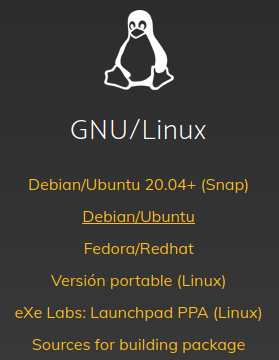
Debian/Ubuntu 20.04+ (Snap)
El uso del paquete Snap disponible en al App Store Snapcrat de Canonical, creadora de Ubuntu. Está indicado a partir de la versión 20.04+ de esta distribución, la cual inicialmente sólo dispone de Python3, en lugar de Python2.
Por ese motivo, sólo se aconseja instalar, en caso de no poder emplear cualquiera de los métodos indicados a continuación para las siguientes distribuciones.
Debian/Ubuntu
Esta opción puede instalarnos la última versión, aunque no esté todavía en los repositorios u orígenes de software de nuestro equipo; pero no nos actualizará automáticamente a la última versión cuando ésta sea publicada.
Guardamos el paquete tipo Debian (.deb), por ejemplo, en la carpeta de Descargas.
Veamos cómo instalarlo según el escritorio que dispongamos.
Escritorio Gnome MATE
Buscamos el paquete guardado y hacemos click con el botón derecho del ratón sobre él para abrirlo con "Añadir y quitar programas" o preferiblemente con el "Instalador de paquetes Gdebi" (que en caso de no estar disponible, podría instalarse previamente desde la misma aplicación para "Añadir y quitar programas"), y tras abrirlo pulsamos el botón de "Instalar el paquete"
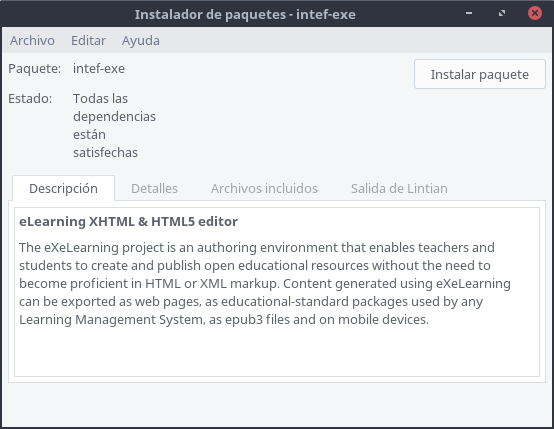
En caso de que estemos en una distribución en la cual sus origines de software todavía tuviesen una versión más antigua, aparecerá previamente esta ventana que deberemos ignorar cerrándola:
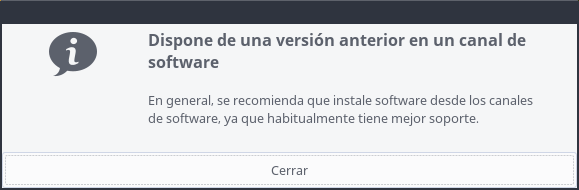
Tras haber pulsado la el botón de Instalar paquete, se nos solicitará la contraseña del administrador o superusuario, y tras introducirla comenzará el proceso. Mientras se instala, podemos marcar la casilla de "Cerrar automáticamente tras aplicarse los cambios con éxito".
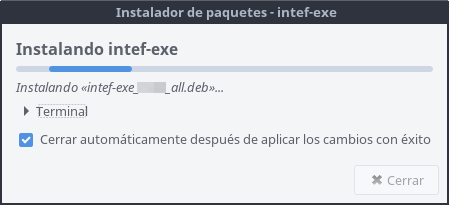
Así tras la instalación o actualización de eXe, aparecerá una ventana como la siguiente, que podremos cerrar desde el correspondiente botón del marco de la ventana.
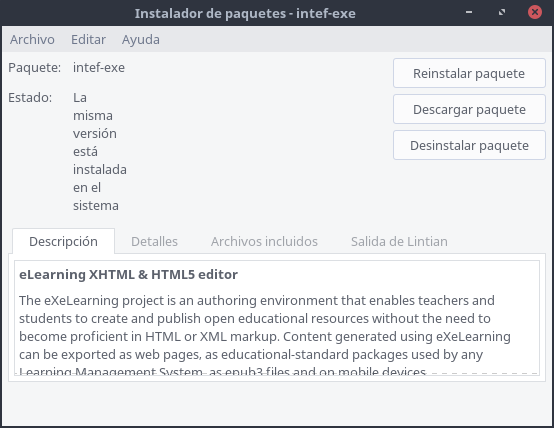
Escritorio KDE Plasma
Hacemos click sobre el paquete .deb descargado y nos aparecerá una imagen similar a la siguiente, donde pulsaremos sobre Reinstalar (o Instalar si nunca hubiera estado instalado el paquete):
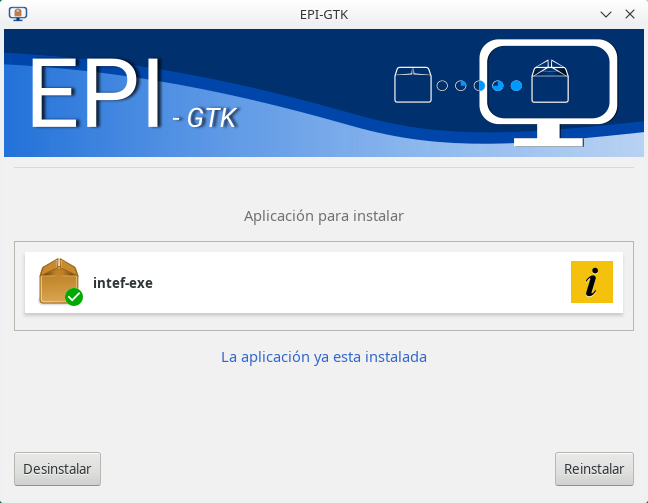
El paquete empezará su instalación hasta que finalice:
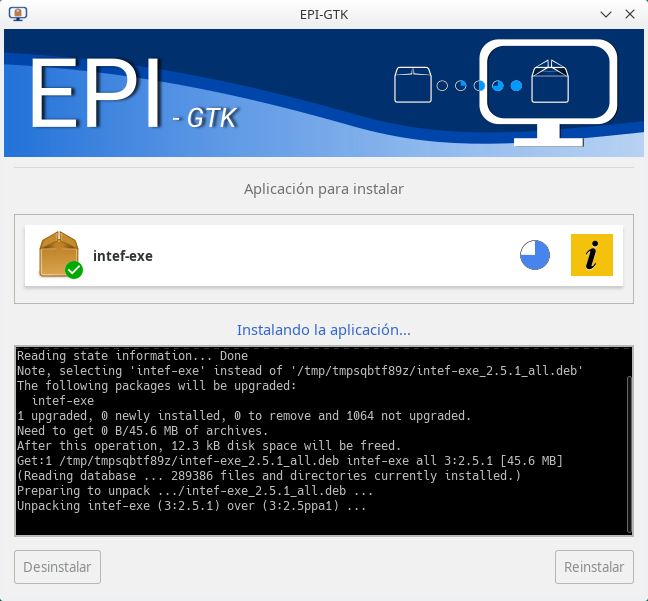 |
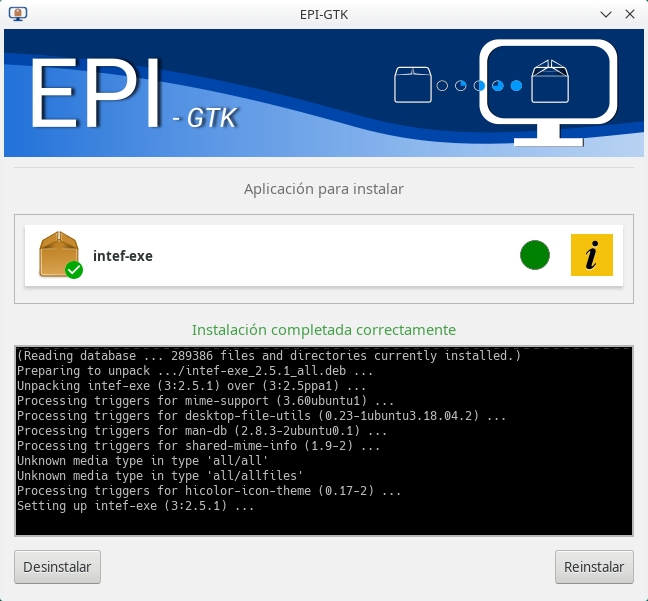 |
Red Hat/Fedora 30+ (Snap)
Al igual que en las últimas versiones de Debian/Ubuntu, la recomendación es el uso del paquete SNAP: https://snapcraft.io/install/exelearning/fedora
Los pasos para su instalación son muy sencillos:
1.- Habilitamos el soporte SNAP (snapd) desde consola:
$ sudo dnf install snapd2.- Habilitamos también el soporte clásico de SNAP:
$ sudo ln -s /var/lib/snapd/snap /snap3.- Realizamos la instalación con el comando snap (que consultará la app store de snapcraft):
$ sudo snap install exelearningRed Hat/Fedora
Al igual que la opción Debian/Ubuntu, nos permite instalarnos la última versión aunque no estuviese en los repositorios u orígenes de software de nuestra distribución.
Guardamos el paquete tipo RedHat (.rpm), por ejemplo, en la carpeta de Descargas.
Tras abrirlo, su instalación será similar a un paquete Debian, mediante nuestro gestor de paquetes predeterminado.
Versión portable (Linux)
Contiene dentro de un fichero comprimido tipo tar.gz, una versión descomprimible en un medio de almacenamiento extraíble (como una memoria USB), desde el cual podrá ejecutarse independientemente del ordenador con Linux en el que nos encontremos, sin necesidad previa de instalación alguna.
eXe Labs: Launchpad PPA (Linux)
En sistemas basados en Ubuntu, el método con PPA nos permitirá añadir un nuevo origen de software que nos facilitará el disponer siempre de la última versión publicada.
Vayamos al enlace indicado en la página de descargas de eXeLearning.net:
eXe Labs: Launchpad PPA (Linux)
Nos indica cual sería la fuente de orígenes de software a añadir mediante su PPA: ppa:exelearning/exelearning
Para su instalación abriremos un terminal (CTRL+ALT+T), y teclearemos la orden:
sudo apt-add-repository ppa:exelearning/exelearningTras pulsar la tecla Intro, nos solicitará permiso para añadir la nueva clave pública de esta fuente, y volveremos a pulsar la tecla Intro para aceptarla.
Tras introducir esta nueva fuente u origen de software, actualizaremos la lista de paquetes o programas disponible para el sistema mediante el comando del terminal:
sudo apt-get updateInstalaremos el paquete de eXeLearning con la instrucción:
sudo apt-get install intef-exePudiera decirnos que necesitará instalar algunos paquetes nuevos como por ejemplo:
libtidy-0.99 mimetex python-feedparser python-utidylib
En caso que tuviéramos instalada una versión anterior, además nos indicará que será eliminada).
Con todo, responderemos S a la pregunta:
¿Desea continuar? [S/n]Tras descargar e instalar (y eliminar si procede) todo lo anterior, aparecerá de nuevo el símbolo del sistema, disponible para escribir en él.
Entonces podremos cerrar el terminal.
¡ Ahora ya tendremos instalada la última versión !
Aviso importante: En algunas distribuciones derivadas de Ubuntu, por seguridad y para evitar problemas de estabilidad, solo se instalan paquetes desde sus repositorios institucionales. En caso de no estar dichas distribuciones actualizadas, y si quisiéramos forzarlas a instalar la última versión desde el nuevo repositorio añadido, podríamos hacer lo siguiente suponiendo las versiones 2.5 y 2.5.1 :
- Buscamos la versión más reciente que tenemos en los repositorios actuales del sistema:
Nos aparecería algo similar a lo siguiente:sudo apt policy intef-exe
intef-exe: Instalados: 3:2.5ppa1 Candidato: 3:2.5ppa1 Tabla de versión: 3:2.5.1ppa1 500 500 http://ppa.launchpad.net/exelearning/exelearning/ubuntu bionic/main amd64 Packages 500 http://ppa.launchpad.net/exelearning/exelearning/ubuntu bionic/main i386 Packages *** 3:2.5ppa1 666 666 http://lliurex.net/bionic bionic/main amd64 Packages 666 http://lliurex.net/bionic bionic/main i386 Packages 100 /var/lib/dpkg/status -
Los tres asteriscos (***) nos marcarían la versión disponible en los repositorios de la distribución, pero la más nueva estaría en el ppa de launchpad (
3:2.5.1ppa1).
Si quisiéramos forzar la instalación de la última versión, ejecutaríamos:sudo apt install intef-exe=3:2.5.1ppa1
Sources for building package
Son los fuentes que pueden utilizarse para compilar y generar el paquete instalable de eXeLearning en la distribución Linux que deseemos, siempre y cuando puedan cumplirse todas las dependencias necesarias a otros paquetes o librerías que precisa el programa.
Estos fuentes se generan desde el código fuente del proyecto en github, a disposición de quien lo desee por ser software libre.
